Hvordan ta skjermbilder i inkognitomodus på Android
Miscellanea / / June 16, 2023
Å gå inkognito er en rask og enkel måte å søke på, uten å legge igjen spor på telefonen. Siden denne funksjonen er fokusert på personvern, kommer den med et ekstra lag med sikkerhet for Trygg surfing der nettlesere hindrer deg i å ta skjermbilder på Android-enheter. Men ikke bekymre deg, siden vi skal vise deg en løsning som du kan bruke til å ta skjermbilder i inkognitomodus på Android.
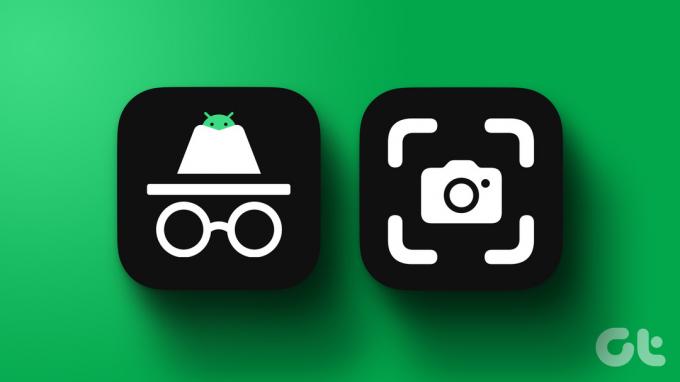
I denne artikkelen vil vi diskutere å ta skjermbilder i Chrome Incognito, Firefox Private Mode og Edge InPrivate Mode. Selv om navnene er forskjellige, er funksjonaliteten til dem den samme der nettleseren oppretter en privat fane som ikke registrerer nettleserhistorikk. La oss komme i gang.
Slik tar du skjermbilder i Chrome Inkognitomodus på Android
Her er fire enkle trinn som du kan bruke til å ta skjermbilder i inkognitomodusen til Chrome på Android-telefonen din.
Trinn 1: Åpne Google Chrome-nettleseren på Android-telefonen din. Skriv inn i adressefeltet chrome://flags og åpne siden.
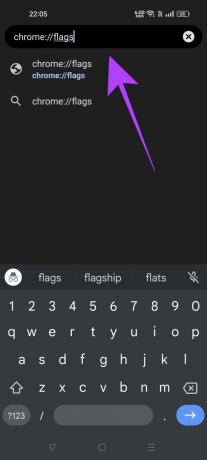
Steg 2: Skriv inn i Søkeflagg-delen Inkognitoskjermbilde.
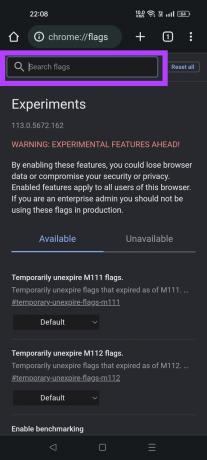
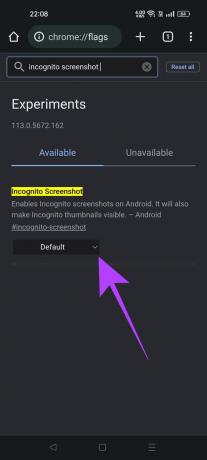
Trinn 3: Trykk på rullegardinmenyen og velg Aktivert.
Trinn 4: Trykk på Start på nytt-knappen i ledeteksten som Google Chrome-nettleseren viser. Hvis du ikke får denne forespørselen, kan du manuelt lukke og åpne Chrome på telefonen din.
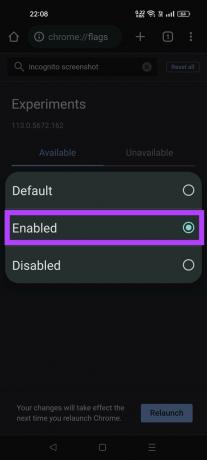
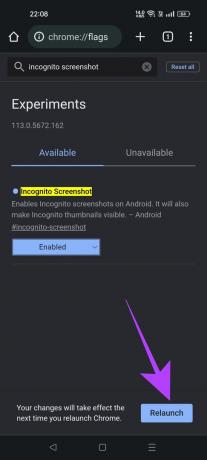
Du vil nå kunne ta skjermbilder i hvilken som helst inkognitofane i Chrome på Android-telefonen din.
Les også: Slik aktiverer du popup-blokkering på Chrome
Hvordan tillate skjermbilder i Firefox privat modus på Android
Følg disse trinnene for å aktivere ta skjermbilder i privat modus i Firefox-nettleseren for Android.
Trinn 1: Åpne Firefox-nettleseren på telefonen. Trykk på de tre prikkene og velg Innstillinger.
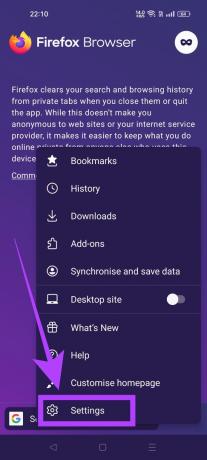
Steg 2: Rull ned til delen "Personvern og sikkerhet". Trykk på Privat surfing.
Trinn 3: Aktiver bryteren kalt "Tillat skjermbilder i privat nettlesing".
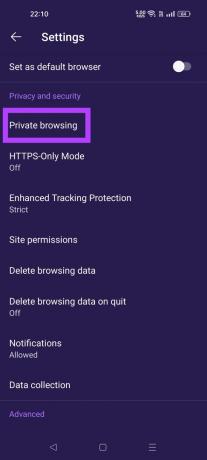

Du kan ta skjermbilder i Firefox Private Mode-faner umiddelbart. Det er ikke nødvendig å starte nettleseren på nytt.
Les også: Hvordan få mørk modus på Firefox for Android
Slik tar du skjermbilder i Edge InPrivate-modus på Android
Microsoft Edge-nettleseren på Android har ikke en innstilling som du kan veksle og begynne å ta skjermbilder i InPrivate-modus. I stedet tilbyr Microsoft en alternativ metode for det samme.
Trinn 1: Åpne en InPrivate-fane i Edge-nettleseren din. Trykk på ikonet med tre stolper.
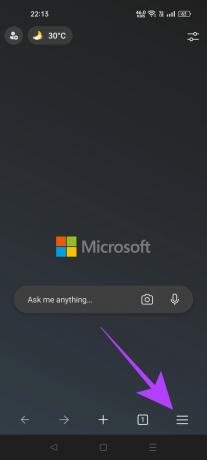
Steg 2: Trykk nå på Del-knappen. Velg Skjermbilde.


Trinn 3: Edge-nettleseren vil nå vise deg en forhåndsvisning av skjermbildet. Du kan velge å lagre den, slette den eller dele den direkte med en annen app uten å lagre skjermbildet på telefonen.

Det er det. Selv om prosessen innebærer et par ekstra trinn, er det mulig å ta skjermbilder i InPrivate-fanen på Edge for Android.
Hvorfor forhindrer nettlesere skjermbilder i inkognito- eller private faner
Inkognito- eller private faner brukes i et stort antall scenarier som er langt forskjellige fra det beryktede ryktet de har. Forekomster der du bruker en annens telefon, gjør økonomiske transaksjoner og så videre. I slike tilfeller sikrer bruk av en privat fane at du umiddelbart blir logget ut av kontoen din så snart du lukker fanen.

Hensikten her er ikke å legge igjen spor av personvernhensyn. Hvis du ved et uhell tar et skjermbilde, beseirer det formålet med å komme ut rent etter å ha lukket nettleseren. Derfor, som et forebyggende tiltak for personvern, tillater de fleste populære nettlesere deg ikke å ta skjermbilder i privat modus. Du har alltid kontrollen til å overstyre denne innstillingen, men det er viktig å vite at den forblir deaktivert som standard i utgangspunktet.
Vanlige spørsmål om å tillate skjermbilder i inkognitomodus på Android
Nei, du kan ikke bruke skjermopptak til å ta et skjermbilde i en inkognito- eller privatfane på Android. Dette er fordi Android bruker samme API for å blokkere skjermbilder og skjermopptak. Derfor, selv om du starter skjermopptaket før du åpner en privat fane, vil ikke innholdet i den private fanen bli registrert. I stedet får du en svart skjerm.
Med mindre du aktiverer innstillingen for å tillate skjermbilder i inkognitomodus, kan du ikke ta skjermbilder i private faner. Ikke engang ved å bruke tredjepartsapper.
I de fleste tilfeller vil ikke nettstedets eier bli varslet hvis du tar et skjermbilde, uansett om du bruker det i inkognito eller ikke. Men hvis nettstedet har en keylogger som holder styr på alle tastene du trykker på, er det en muligheten for at en nettsideeier vil vite at du tar et skjermbilde ved å bruke det loggede informasjon.
Capture Away
Å ta skjermbilder i private faner holdes med hensikt deaktivert i nettlesere av personvernhensyn. Men du har alltid kontroll over nettleseren din for å omstøte denne begrensningen. Så hvis du bestemmer deg for å endre denne standardinnstillingen, foreslår vi legge til en lås på inkognitofanene dine slik at bare du kan få tilgang til dem. Inntil da, sikker surfing!
Sist oppdatert 15. juni 2023
Artikkelen ovenfor kan inneholde tilknyttede lenker som hjelper til med å støtte Guiding Tech. Det påvirker imidlertid ikke vår redaksjonelle integritet. Innholdet forblir objektivt og autentisk.



